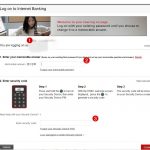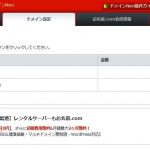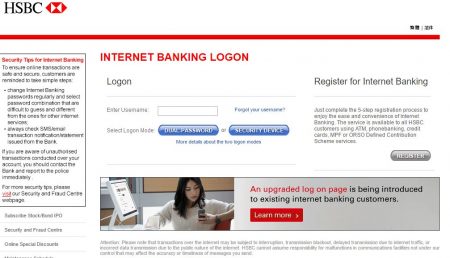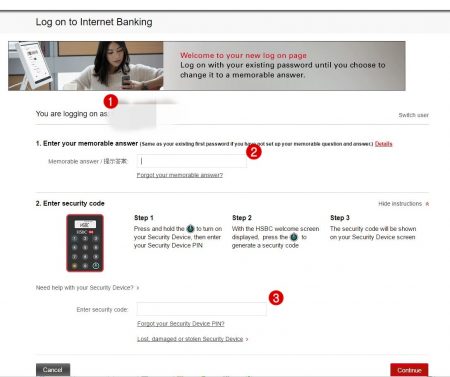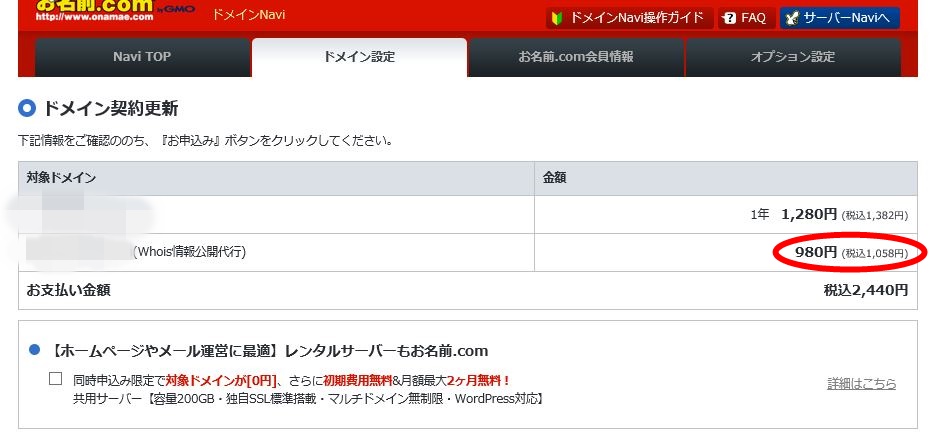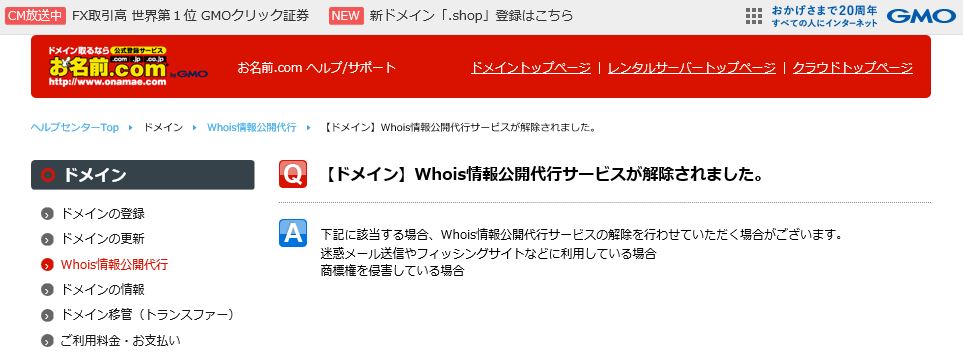- 投稿 2016/10/11更新 2020/05/10
- ひとりごと日記 - IT系
僕は香港HSBC銀行に銀行口座を持ってます。
日本が破たんしたときに円がハイパーインフレして価値がなくなるとかって噂になった時に外貨預金でお金を持っていたほうがいいと言われていたので、12万円くらいかけて香港に住んでいる日本人の人に頼んで口座開設してもらいました。
で、このHSBC銀行ってネットからログインできるんだけど、このログイン方法がフィッシング対策として何回も変更になるんですよね(´・ω・)
これが結構めんどい。
HPは全部英語だし、翻訳しながらなんとなく表示されている片言の日本語を解読するんだけどね。
2016年の5月あたりにまたログイン方法が変更になったようで、ここにやり方を書いておこうかなと。自分が忘れないように備忘録みたいな感じです。
何回かログイン失敗してしまうと口座ロックされてしまうので怖いです。
ロック解除するには直接香港の銀行窓口まで行かないとダメらしいので、毎回緊張しながらログインしています。
それでは早速新しいログイン画面でログインしてみましょう!
※HSBCのログイン画面は2016年現在のものです。今後アップデートされて画面が変わるかもしれませんのでご了承を…
ここまでは今までのログイン画面と同じです。
『ユーザーネーム』に入力して僕の場合は『セキュリティーデバイス』をクリックします。
するとこの新しい画面が出てきます。
(小さくて見えづらい時はクリックすると大きな画面で見れます)
赤丸1にさっき入力したユーザーネームが表示されています。
赤丸2に今まで入力していた従来のパスワードを入力。
赤丸3にセキュリティーデバイスに表示された6ケタの数字を入力。
これで無事ログインできます(あ~緊張した)
秘密の質問されるときもある?
なんかネットで調べてみると、さらに秘密の質問を要求される場合があるようです。
(僕の場合はすんなりログインできたけどね)
この方法もHSBC銀行支店長ブログに書いてあったのでシェアしておきます。
ここから↓
支店長様
教えてください。enter your memorable answer (従来のパスワード入力)
enter security code (HEBCデバイスからの数字入力)
次の画面になります。どのような対応したよいか教えてください
set security questions
security question 1 select a security question
answer
repeat answer
security question 2 select a security question
answer
repeat answer
cansel continue
2. 支店長 2016年09月21日 10:59
安田さま表示された画面で security questionが複数表示されませんか?
その中から一つを選び、ご自身で回答を登録してください。この秘密の質問は2種類ありますので、両方とも登録してください。
支店長
インターネットバンキングのシステムが更新されて、ログイン時に戸惑う方が増えているようですね。更新される時はHSBCからNew way to login Internet Bankingのメールが届きます。
今までのログインと違う点は
Enter Password(一つ目のパスワード)がMemorable anserに名称が変更されました。
パスワードは今まで使用していたものと変わりませんので、ここには第一パスワードを入力してください。
Enter Second PasswordはPasswordと名称が変わりました。
セキュリティデバイスを使用しない時は、今までの二つのパスワードでログインをしてください。
HSBC銀行って間違うと容赦なくロックされてしまうようなので、自己責任で焦らずにログインしましょう。
僕はもしロックされたら休眠口座にすると思います。
わざわざ香港の窓口まで行くなんてめんどくさいので、英語なんでバカだから分からないし(-_-;)
口座凍結されないようにお金を動かしましょう。
HSBC銀行は24か月間口座間でお金の動きがないと、無情にも口座凍結されてしまいます。
日本の銀行ではありえないことなんですが、海外ではよくあることのようです。
だから2年間お金の動きがない人は注意です!
まぁ23か月動きがないと、HSBCのほうから書類を郵送されてくるのでわかるんですけどね。
”全然口座に動きがないので、このままだと口座凍結しますよ~”
的な文章が送られてきます。
それが郵送されてきたら迅速に最低でも1,000円日本のATMで引き落とせばいいわけ。
ゆうちょ銀行のATMなりセブンイレブンATMなり、イオン銀行のATMでね。
僕はいつもセブンイレブンのATMを使いますね。
なんか最近はHSBC銀行にお金を預けているメリットというものを感じなくなってきてめんどくさくなってきましたけどね(-.-)
せっかく口座開設したのでしょうがなく、預けているだけです。